Auto save trong excel
Trong quá trình làm việc với Excel, có lẽ ai cũng từng gặp phải tình huống mất dữ liệu do quên lưu file, máy tính sập nguồn hoặc lỗi phần mềm đột ngột. Đây là lúc tính năng Auto Save trong Excel (tự động lưu) trở nên cực kỳ quan trọng. Auto Save giúp bạn bảo toàn dữ liệu, tránh mất công nhập lại và đảm bảo tiến độ công việc.
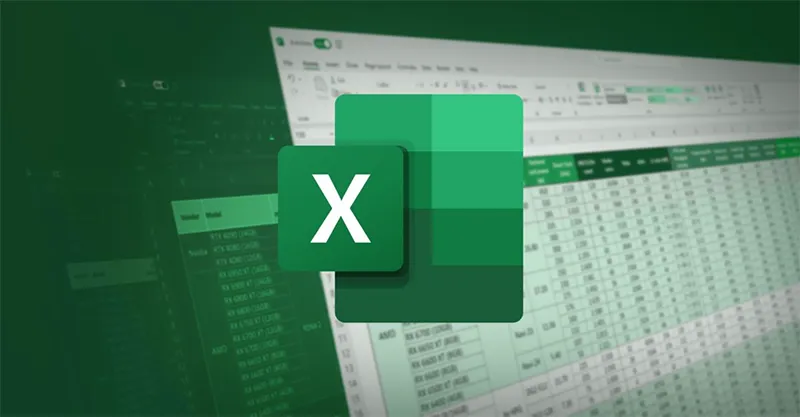
Bài viết này sẽ hướng dẫn chi tiết cách cài đặt chế độ Auto Save trong Excel 2016, giải thích cơ chế hoạt động, cách khôi phục file chưa lưu và những lưu ý để tận dụng tính năng này một cách hiệu quả nhất.
1. Auto Save trong Excel là gì?
Auto Save (hay tự động lưu) là một tính năng được tích hợp trong Microsoft Excel cho phép chương trình tự động lưu file làm việc của bạn sau một khoảng thời gian nhất định. Khi tính năng này được bật, Excel sẽ định kỳ ghi lại nội dung vào một bản sao tạm thời của tệp.
Nhờ vậy, nếu xảy ra sự cố bất ngờ như:
- Mất điện, tắt máy đột ngột
- Excel bị treo hoặc đóng không lưu
- Người dùng quên nhấn Ctrl + S để lưu thủ công
- …
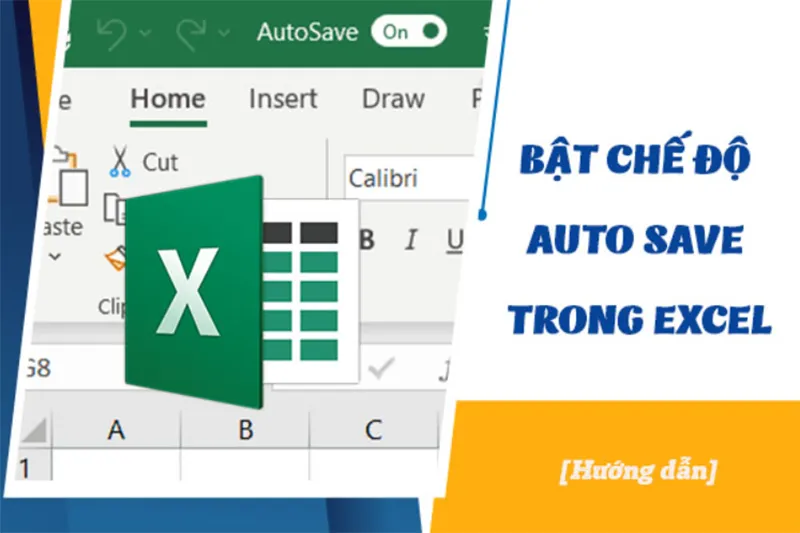
Bạn hoàn toàn có thể khôi phục dữ liệu nhờ bản lưu tự động (AutoSaved version).
Tính năng Auto Save trong Excel đã có từ các phiên bản trước, nhưng từ Excel 2016 trở đi, Microsoft đã cải tiến mạnh mẽ cơ chế này, giúp lưu nhanh hơn và cho phép đồng bộ với OneDrive hoặc SharePoint, hỗ trợ làm việc nhóm hiệu quả hơn.
Bạn có thể quan tâm Cách khôi phục Excel bị ghi đè mà không có phiên bản trước Windows 10/11
Gọi ngay hotline để nhận được tư vấn nhanh nhất
2. Sự khác biệt giữa Auto Save và Auto Recover trong Excel
Trước khi đi vào cài đặt chi tiết, bạn nên hiểu rõ sự khác biệt giữa hai khái niệm mà nhiều người dễ nhầm lẫn: Auto Save và Auto Recover.
| Tính năng | Chức năng chính | Khi nào hoạt động |
|---|---|---|
| Auto Save | Tự động lưu file hiện tại trong thời gian thực, đặc biệt khi file được lưu trên OneDrive hoặc SharePoint. | Hoạt động liên tục khi file nằm trong thư mục đám mây. |
| Auto Recover | Tạo bản sao tạm thời để khôi phục dữ liệu sau sự cố. | Kích hoạt khi Excel bị lỗi hoặc tắt đột ngột. |
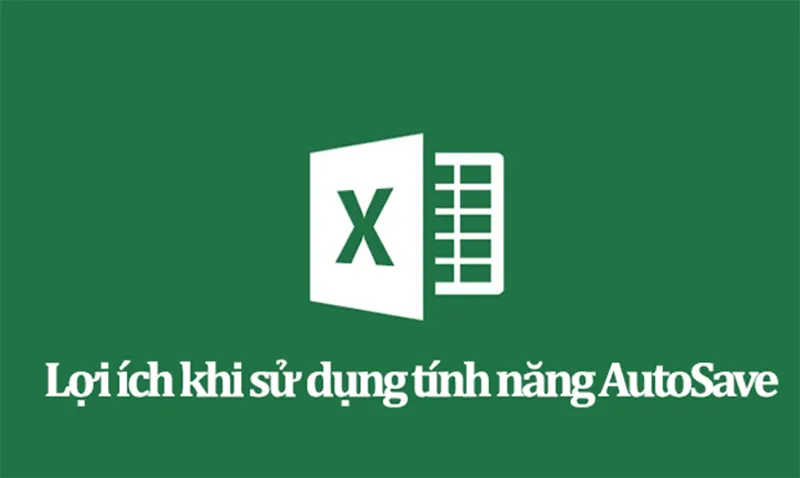
Tóm lại:
- Auto Save là tự động lưu file thật, giúp bạn không cần bấm “Save” nữa.
- Auto Recover là tự động lưu bản sao dự phòng, giúp bạn phục hồi khi có sự cố.
3. Ưu điểm khi bật Auto Save trong Excel 2016
Việc bật chế độ Auto Save trong Excel 2016 mang lại rất nhiều lợi ích rõ rệt, đặc biệt trong môi trường làm việc chuyên nghiệp hoặc khi xử lý dữ liệu quan trọng.
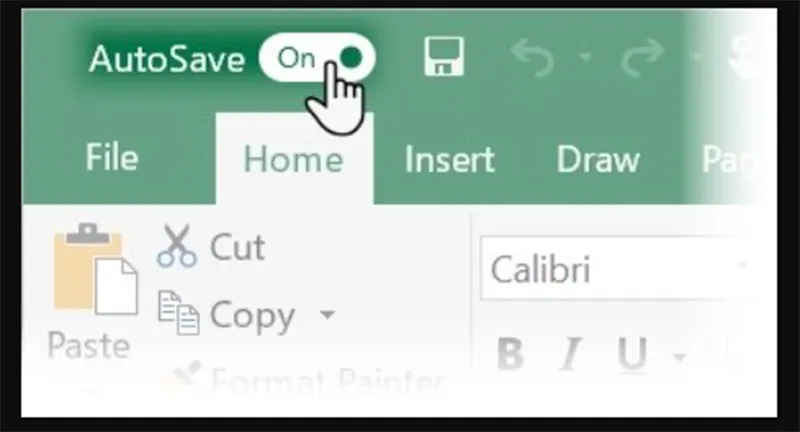
Một số ưu điểm nổi bật:
- Không lo mất dữ liệu: Tự động lưu định kỳ giúp bạn không còn nỗi lo quên nhấn Ctrl + S.
- Khôi phục nhanh sau sự cố: Khi máy tính treo hoặc tắt đột ngột, bạn vẫn có thể phục hồi dữ liệu gần nhất.
- Hỗ trợ làm việc nhóm: Với file lưu trên OneDrive, mọi thành viên đều thấy thay đổi theo thời gian thực.
- Tiết kiệm thời gian: Giảm rủi ro phải nhập lại dữ liệu, giúp công việc liền mạch hơn.
- Đồng bộ đám mây: Khi kết hợp Auto Save với OneDrive, bạn có thể truy cập file từ mọi thiết bị.
Bạn có thể quan tâm Cách chuyển chữ thường thành chữ hoa trong excel bằng 3 hàm đơn giản
Gọi ngay hotline để nhận được tư vấn nhanh nhất
4. Cách bật/tắt Auto Save trong Excel tạm thời
Nếu bạn cần bật hoặc tắt tạm thời Auto Save, bạn có thể làm ngay trên giao diện Excel mà không cần vào phần cài đặt sâu.
Bước 1: Mở file Excel đang làm việc.
Bước 2: Quan sát thanh tiêu đề trên cùng, góc trái có nút AutoSave.
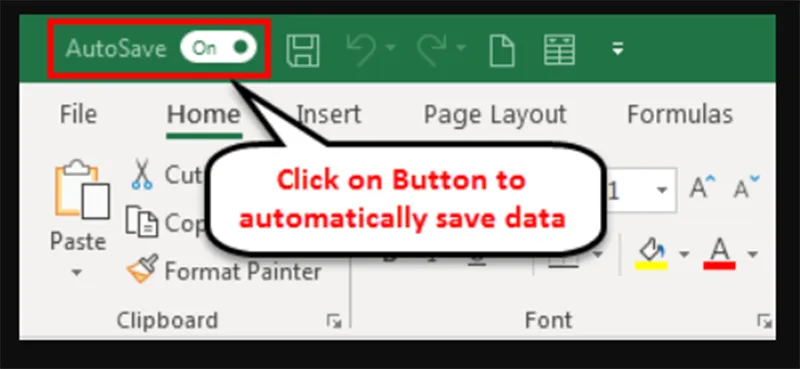
Bước 3: Gạt công tắc sang On/Off tùy nhu cầu.
Việc này rất tiện khi bạn muốn tạm ngừng Auto Save để thử nghiệm công thức hoặc chỉnh sửa dữ liệu nhạy cảm mà không lưu lại thay đổi.
5. Cách bật chế độ Auto Save trong Excel 2016 (chi tiết)
5.1 Bật Auto Save khi làm việc với file trên OneDrive hoặc SharePoint
Đối với Excel 2016, nếu file được lưu trên OneDrive hoặc SharePoint Online, bạn có thể dễ dàng bật Auto Save ngay từ thanh công cụ.
Cách thực hiện:
Bước 1: Mở file Excel cần làm việc.
Bước 2: Quan sát góc trên cùng bên trái cửa sổ Excel, bạn sẽ thấy nút AutoSave (cạnh biểu tượng Save).
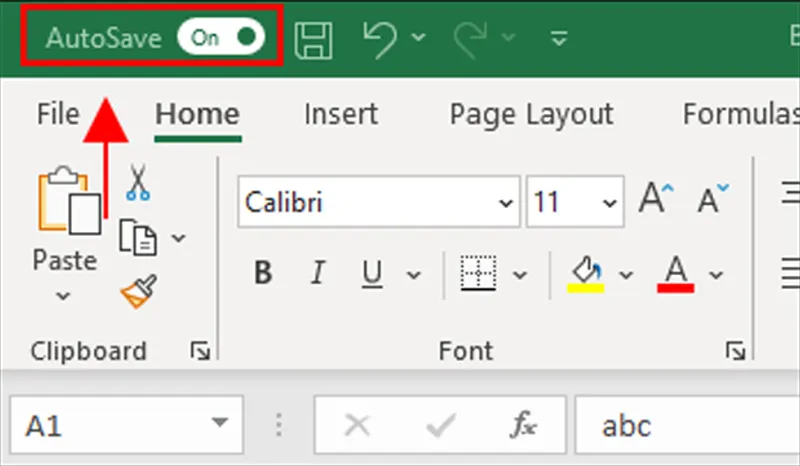
Bước 3: Bật công tắc AutoSave sang “On”.
Kể từ lúc này, mọi thay đổi bạn thực hiện trên file sẽ tự động được lưu lại liên tục vào OneDrive.
Lưu ý:
- Bạn cần đăng nhập tài khoản Microsoft.
- File phải được lưu trên OneDrive hoặc SharePoint, nếu không Auto Save sẽ bị tắt.
Bạn có thể quan tâm Cách khôi phục file powerpoint đã bị lưu đè
Gọi ngay hotline để nhận được tư vấn nhanh nhất
5.2 Bật Auto Save khi lưu file trong ổ đĩa máy tính (PC hoặc Laptop)
Nếu bạn không dùng OneDrive mà chỉ lưu file Excel trên ổ cứng, bạn có thể bật Auto Recover để tự động lưu bản sao tạm thời.
Cách cài đặt chế độ Auto Save trong Excel 2016 (cho file cục bộ):
Bước 1: Mở Excel 2016.
Bước 2: Chọn File -> Options.
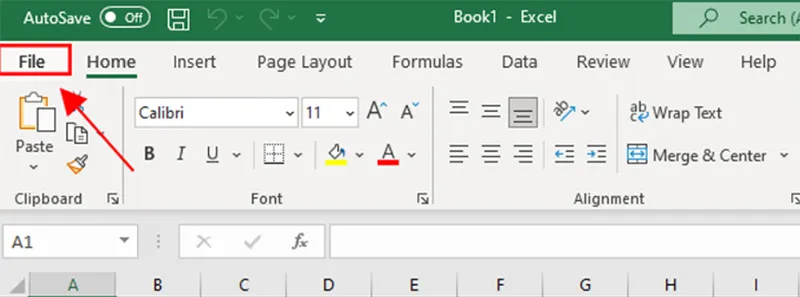
Bước 3: Trong cửa sổ Excel Options, chọn Save ở cột bên trái.
Bước 4: Tích chọn các ô:
- “Save AutoRecover information every … minutes”
- “Keep the last AutoRecovered version if I close without saving”
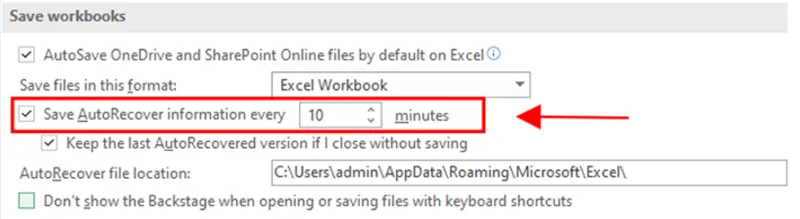
Bước 5: Tại mục “Save files in this format”, bạn có thể giữ nguyên dạng .xlsx.
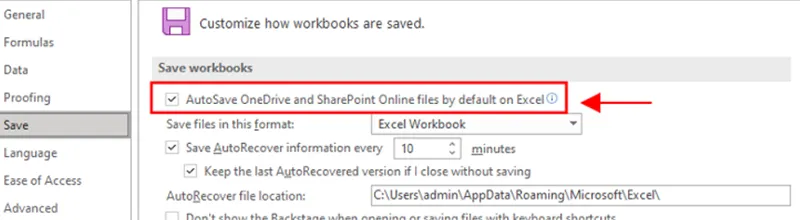
Bước 6: Điều chỉnh thời gian tự động lưu tại ô “minutes” (mặc định là 10 phút, bạn có thể chỉnh xuống 1 hoặc 5 phút).
Bước 7: Bấm OK để lưu thay đổi. Từ giờ, Excel sẽ tự động lưu bản sao file của bạn sau mỗi khoảng thời gian được thiết lập.
6. Cách thay đổi vị trí lưu & khôi phục file Excel chưa lưu (Auto Save Recovery)
6.1 Cách thay đổi vị trí lưu file Auto Save trong Excel 2016
Theo mặc định, Excel sẽ lưu các bản sao AutoRecover trong thư mục hệ thống. Tuy nhiên, bạn có thể chọn vị trí lưu khác để dễ tìm hơn khi cần khôi phục file.
Thực hiện như sau:
Bước 1: Vào File -> Options -> Save.
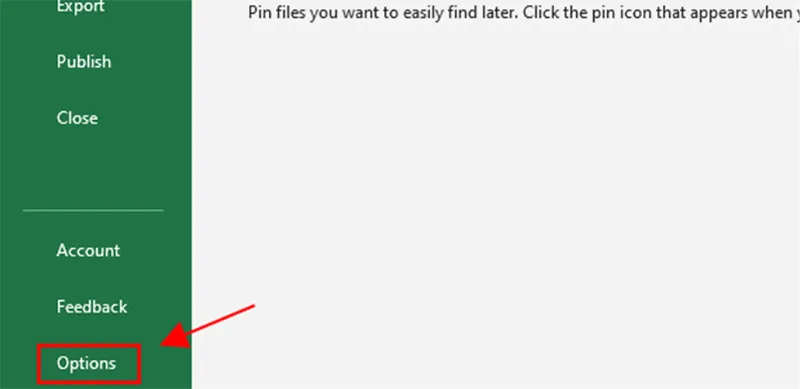
Bước 2: Ở phần AutoRecover file location, chọn Browse.
Bước 3: Chọn thư mục mà bạn muốn lưu các bản tự động khôi phục.
Bước 4: Nhấn OK.
Gợi ý: Bạn có thể chọn lưu tại thư mục D:\ExcelAutoSave hoặc Desktop để dễ truy cập khi tìm lại file chưa kịp lưu.
Bạn có thể quan tâm Microsoft Office Mondo là gì?
Gọi ngay hotline để nhận được tư vấn nhanh nhất
6.2 Cách khôi phục file Excel chưa lưu (Auto Save Recovery)
Nếu Excel bị treo hoặc tắt đột ngột trước khi bạn kịp nhấn Save, bạn có thể dễ dàng khôi phục lại phiên bản gần nhất nhờ tính năng Auto Save/AutoRecover.
Cách khôi phục:
Bước 1: Mở lại Excel 2016.
Bước 2: Chọn File -> Info -> Manage Workbook.
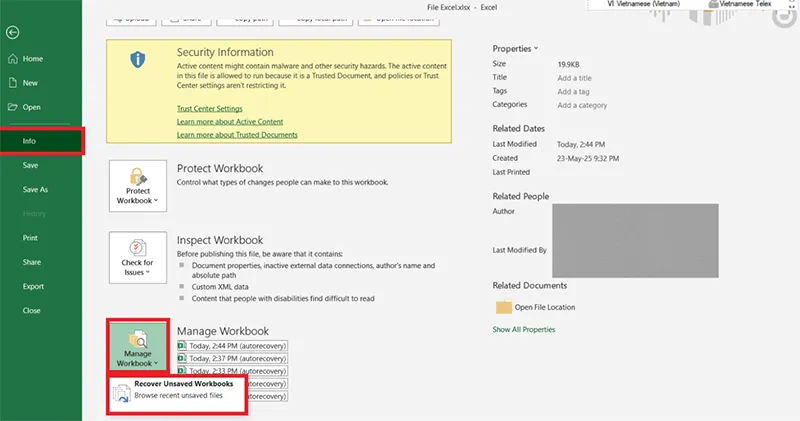
Bước 3: Chọn Recover Unsaved Workbooks.
Bước 4: Một danh sách file chưa được lưu gần đây sẽ hiện ra.
Bước 5: Chọn file bạn cần, nhấn Open -> sau đó Save As để lưu lại bản mới.
Lưu ý: Các bản AutoSave chỉ tồn tại tạm thời. Nếu bạn không mở lại file và lưu sau sự cố, Excel có thể xóa bản tạm này sau khi đóng chương trình.
7. Lưu ý khi sử dụng Auto Save trong Excel 2016
Dù hữu ích, nhưng người dùng vẫn cần lưu ý một số điểm sau khi kích hoạt tính năng Auto Save trong Excel:
- Không nên bật Auto Save với file mẫu gốc (template): Vì mọi thay đổi sẽ được lưu đè, bạn nên sao chép ra file mới trước khi chỉnh sửa.
- Cẩn thận khi làm việc với dữ liệu quan trọng: Nếu bạn muốn thử công thức, hãy tắt Auto Save tạm thời để tránh ghi đè nội dung cũ.
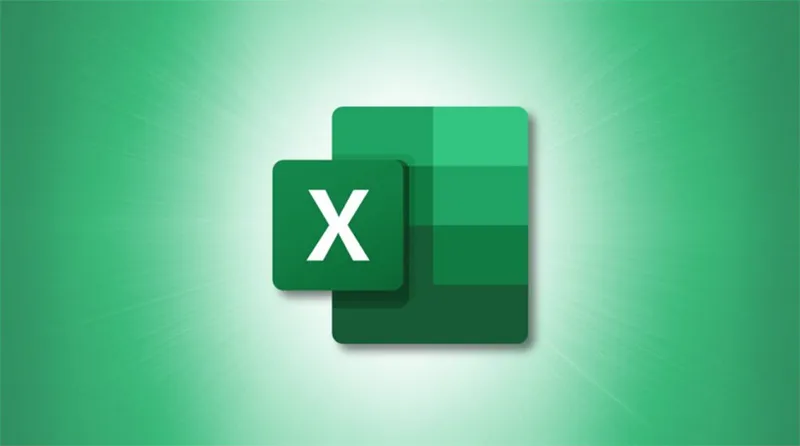
- Kiểm tra định kỳ thư mục AutoRecover: Đảm bảo ổ đĩa còn đủ dung lượng để lưu file tạm.
- Auto Save không hoạt động với file chưa từng lưu: Bạn phải Save lần đầu để Excel biết vị trí cần lưu.
- Cần kết nối mạng khi dùng Auto Save trên OneDrive: Nếu mất kết nối, Excel có thể tạm dừng quá trình tự động lưu.
Bạn có thể quan tâm Sửa lỗi Unlicensed Product Microsoft Office 2019
Gọi ngay hotline để nhận được tư vấn nhanh nhất
Tính năng Auto Save trong Excel 2016 là công cụ hữu ích giúp người dùng tránh mất dữ liệu, tiết kiệm thời gian và đảm bảo tiến độ công việc. Việc cài đặt chế độ Auto Save trong Excel không hề khó, nhưng mang lại lợi ích to lớn, đặc biệt với những ai làm việc thường xuyên với bảng tính phức tạp hoặc dữ liệu quan trọng.
Nếu bạn là người thường xuyên dùng Excel cho công việc văn phòng, kế toán, hoặc thống kê, đừng bỏ qua việc kích hoạt chế độ Auto Save trong Excel 2016. Đây là “tấm khiên” bảo vệ dữ liệu, giúp bạn làm việc an tâm và chuyên nghiệp hơn mỗi ngày.

Nếu bạn muốn MUA/ THAY LINH KIỆN GIÁ SỈ hoặc LẺ hãy liên hệ chúng tôi. Đội ngũ nhân viên của LINH KIỆN MINH KHOA luôn sẵn sàng hỗ trợ quý khách 24/7.
LINH KIỆN MINH KHOA ĐANG Ở ĐÀ NẴNG
- Điện thoại/Zalo Chat: 0911.003.113
- Facebook: www.facebook.com/linhkienminhkhoavn/
- Địa chỉ: 155 Hàm Nghi, Thanh Khê, Đà Nẵng








